Con el lanzamiento de iOS 16, Apple introdujo algunas funciones nuevas en iMessage, como editar un mensaje después de enviarlo. También puede enviar y recibir mensajes de voz en iMessage con facilidad. Lo que se vuelve difícil es cuando no puede escuchar sus mensajes de voz a un volumen alto.
Algunos usuarios se han quejados de bajos niveles de volumen mientras escucha mensajes de voz en iMessage. Si enfrenta este problema en su iPhone, estas son las mejores soluciones para los mensajes de voz de iMessage que se reproducen a bajo volumen.
1. Habilite el altavoz en iMessage
Comenzando con algunas soluciones básicas, puede intentar habilitar el altavoz mientras escucha un mensaje de voz en iMessage. De forma predeterminada, debe levantar su iPhone y acercarlo a su oído para escuchar un mensaje de voz. Así es como puedes habilitar el altavoz y ver si el problema está resuelto.
Paso 1: Abre Mensajes en tu iPhone.
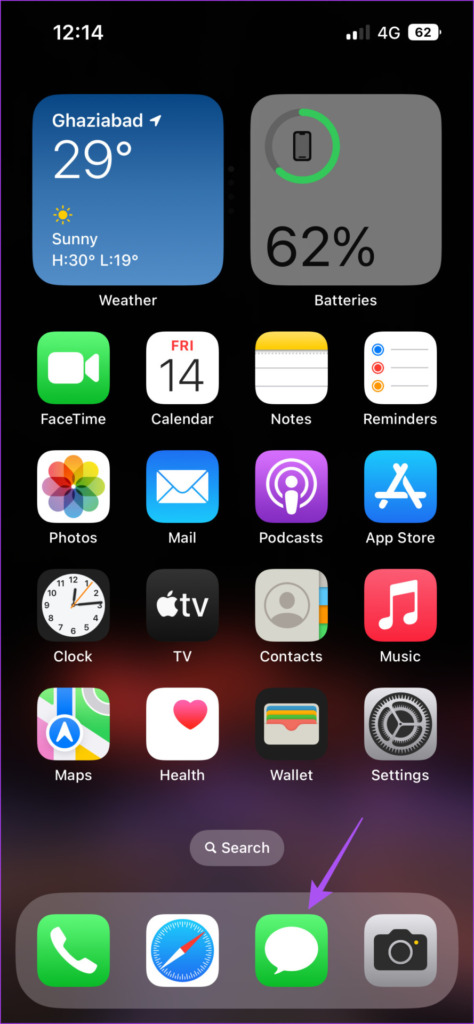
Paso 2: Toca el chat, que incluye el mensaje de voz.
Paso 3: Toca el ícono Reproducir en el mensaje de voz.
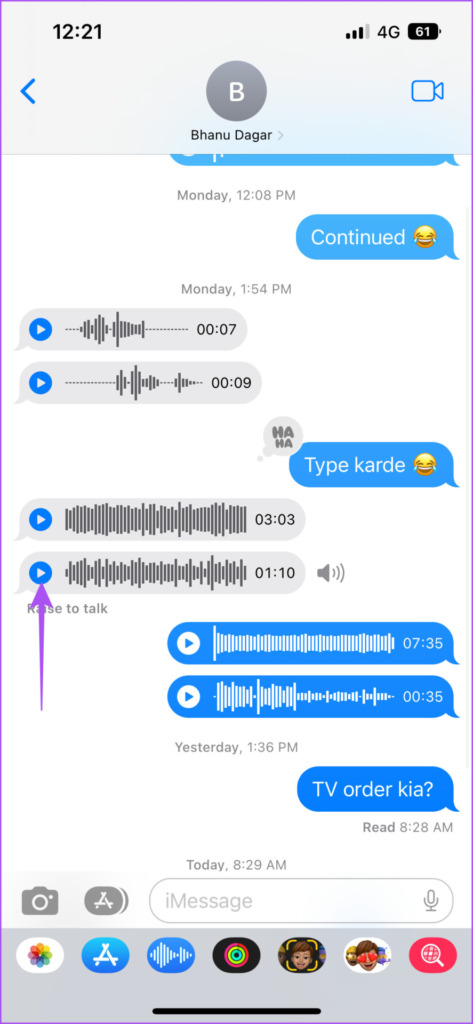
Paso 4: Toca el ícono del altavoz en el lado derecho de la voz mensaje.
2. Verifique los niveles de volumen del iPhone
Si no puede escuchar sus mensajes de voz a pesar de encender el altavoz, le sugerimos que verifique los niveles de volumen de su iPhone. Es posible que haya reducido los niveles de volumen previamente para evitar molestar a las personas durante el consumo de medios en su iPhone. Presione el botón Subir volumen en el lado derecho de su iPhone para aumentar los niveles. También puede consultar nuestra publicación para conocer las mejores soluciones para el sonido que no funciona en el iPhone.
3. Desactivar Elevar para escuchar mensajes de voz
De manera predeterminada, puede escuchar mensajes de voz en iMessage levantando su iPhone y acercándolo a su oído. Si aún obtiene niveles de volumen bajos mientras escucha mensajes de voz en iMessage, puede intentar deshabilitar la función Subir para escuchar. Así es como se hace.
Paso 1: abre la aplicación Configuración en tu iPhone.
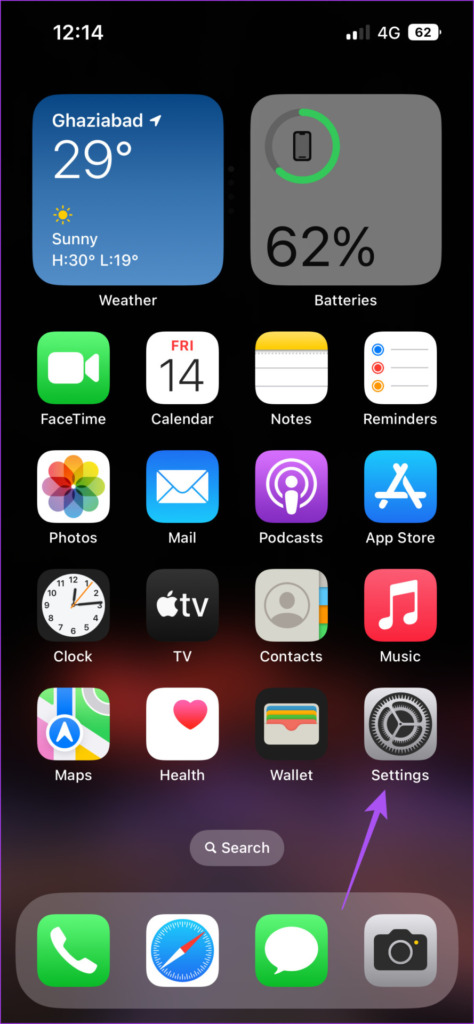
Paso 2: Desplázate hacia abajo y toca Mensajes.
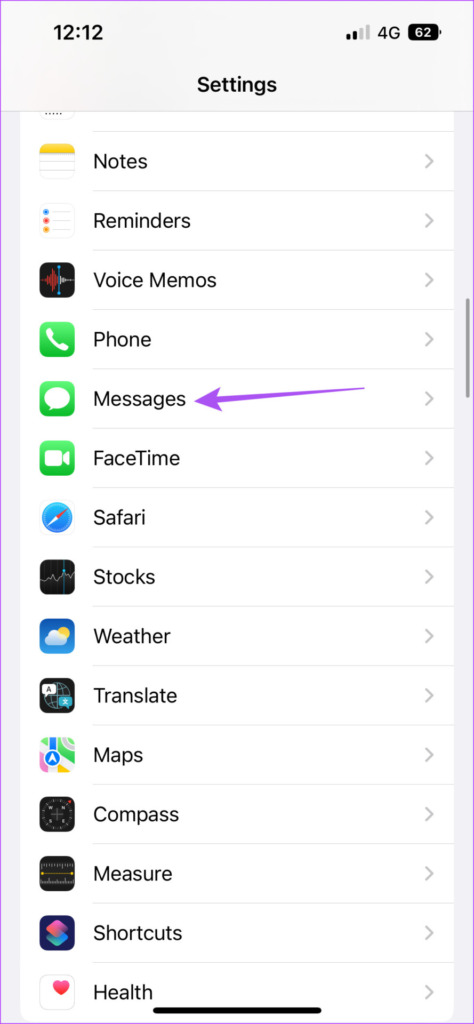
Paso 3: Desplácese hacia abajo y toque el interruptor junto a Raise To Listen para desactivar el futuro.
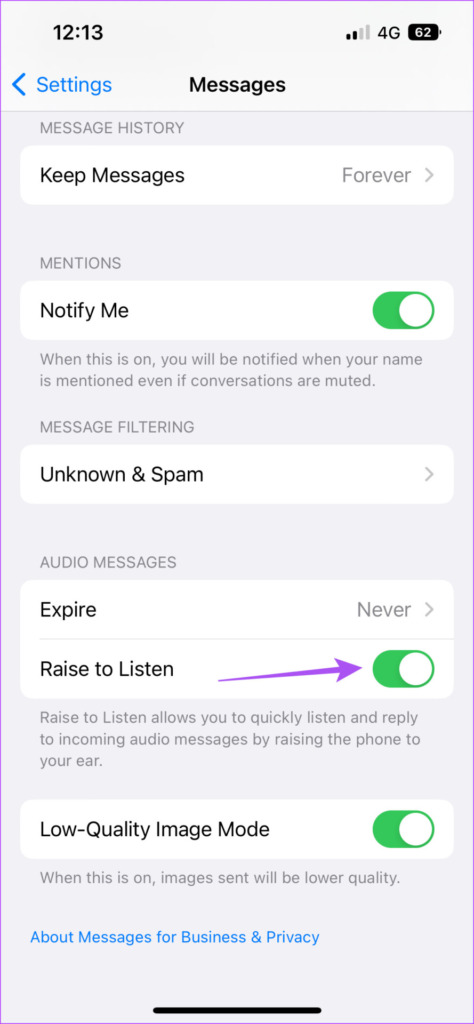
Paso 4: Cierre la aplicación Configuración y abra Mensaje para comprobar si el problema con el volumen de los mensajes de voz está resuelto.
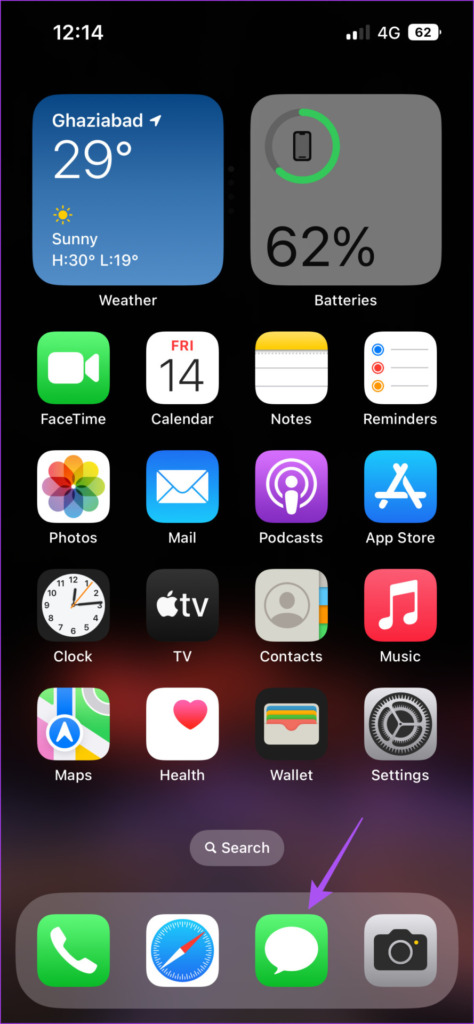
4. Forzar el cierre y reinicio de la aplicación Mensajes
Aunque los iPhone son conocidos por su buena administración de aplicaciones en segundo plano, puede intentar forzar el cierre y reiniciar la aplicación Mensajes para ver si se resuelve este problema. Cada vez que una aplicación en su iPhone deja de funcionar correctamente, debe forzar el cierre y reiniciar la aplicación porque es probable que la mayoría de los problemas relacionados con la aplicación se resuelvan siguiendo esta solución.
Paso 1: En la pantalla de inicio de su iPhone, deslice hacia arriba desde la parte inferior y manténgala presionada para mostrar las tarjetas de las aplicaciones que se ejecutan en segundo plano.
Paso 2: busque la aplicación Mensajes y desliza hacia arriba para eliminarlo del fondo.
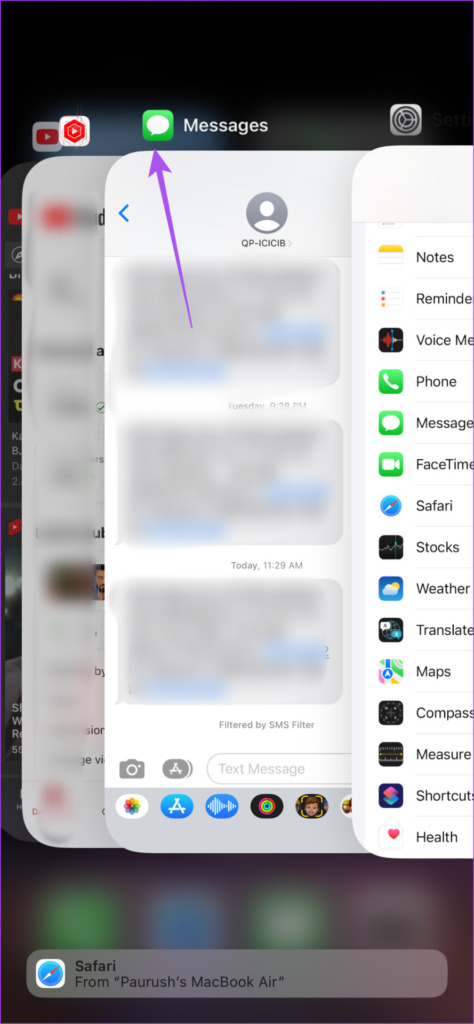
Paso 3: Vuelva a iniciar la aplicación Mensajes y comience a escuchar un mensaje de voz para ver si se solucionó el problema.
5. Deshabilitar y habilitar iMessage nuevamente
La siguiente solución que recomendamos es deshabilitar y habilitar nuevamente el servicio iMessage en su iPhone. Este paso volverá a cargar todos sus mensajes, incluidos los mensajes de voz. Así es como se hace.
Paso 1: Abre Configuración en tu iPhone.
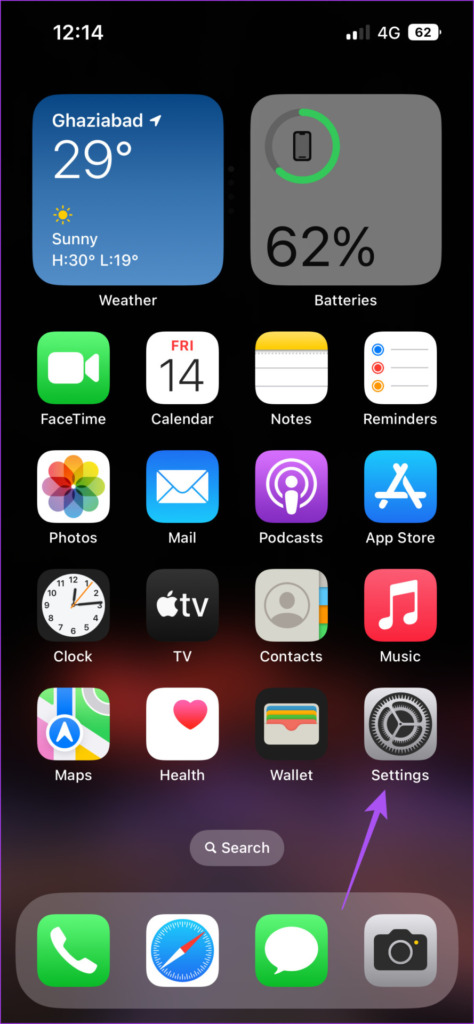
Paso 2: Desplázate hacia abajo y toca Mensajes.
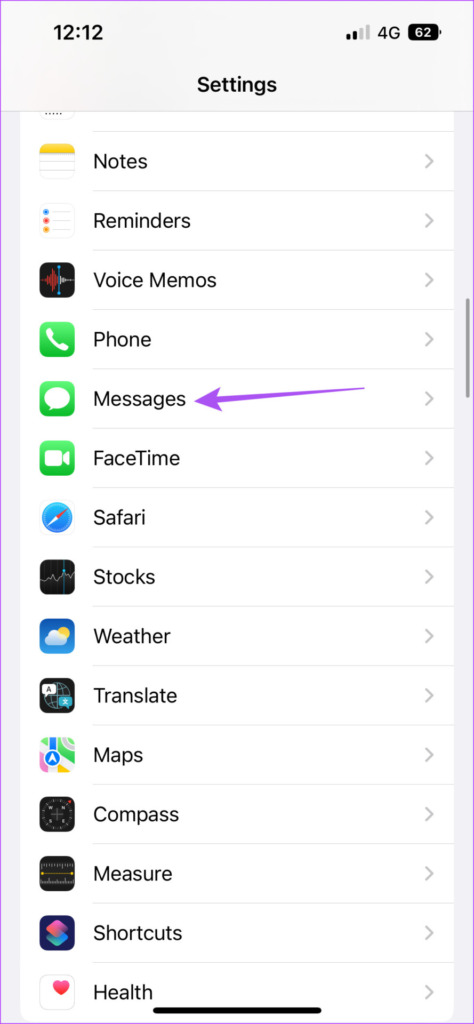
Paso 3: Toca el cambie junto a iMessage para deshabilitar el servicio.
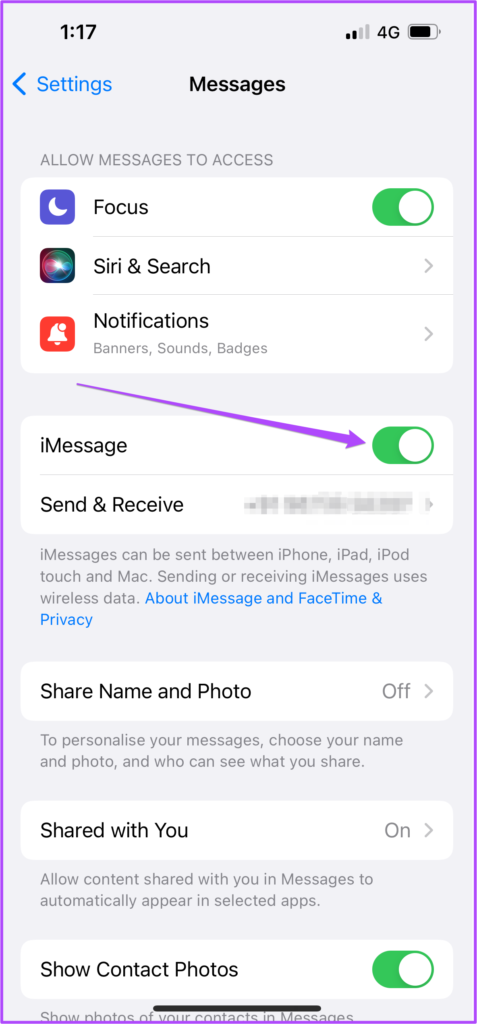
Paso 4: Espere unos minutos y vuelva a tocar el interruptor para volver a habilitar iMessage.
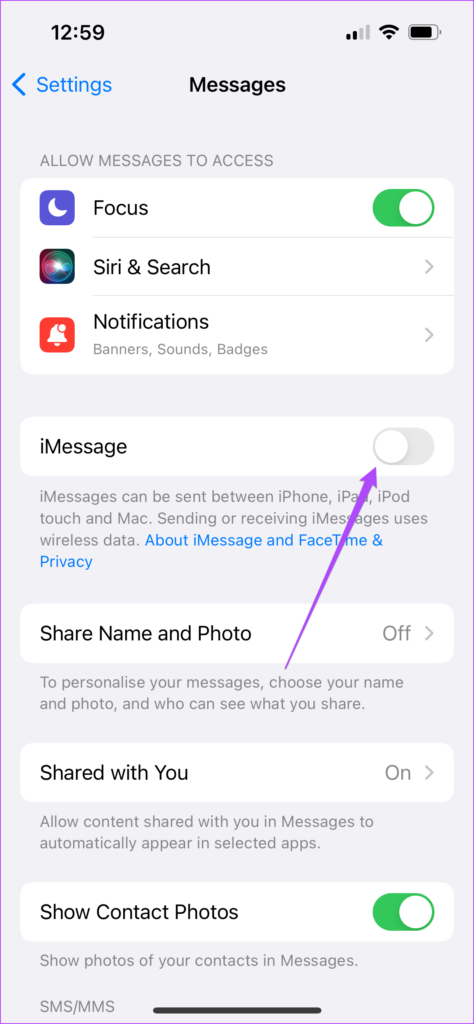
Paso 5: Después de reactivar el servicio, cierre la aplicación Configuración y abra Mensajes para verificar si el problema está resuelto.
6. Actualice la versión de iOS
La última solución que recomendamos es actualizar la versión de la aplicación Mensajes en su iPhone. Para hacer esto, debe buscar una actualización de iOS, ya que es una aplicación del sistema. La versión actual de la aplicación Mensajes contiene algunos errores o fallas que causan este problema.
Paso 1: Abra Configuración en su iPhone.
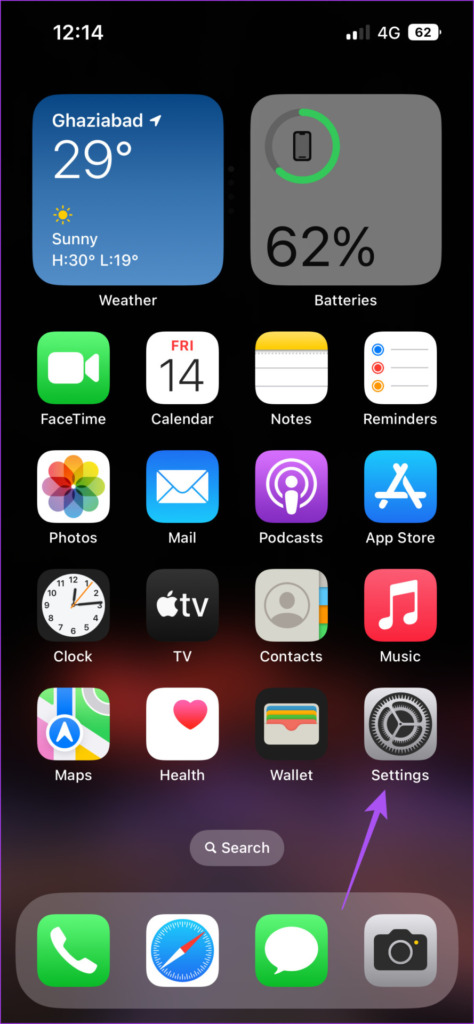
Paso 2: Desplácese un poco hacia abajo y toca General.
Paso 3: Toca Actualización de software.
Paso 4: Si hay una actualización de iOS disponible, descárguela e instálela.
Paso 5: Después de que se complete la instalación, abra la aplicación Mensajes y verifique si el problema está resuelto.
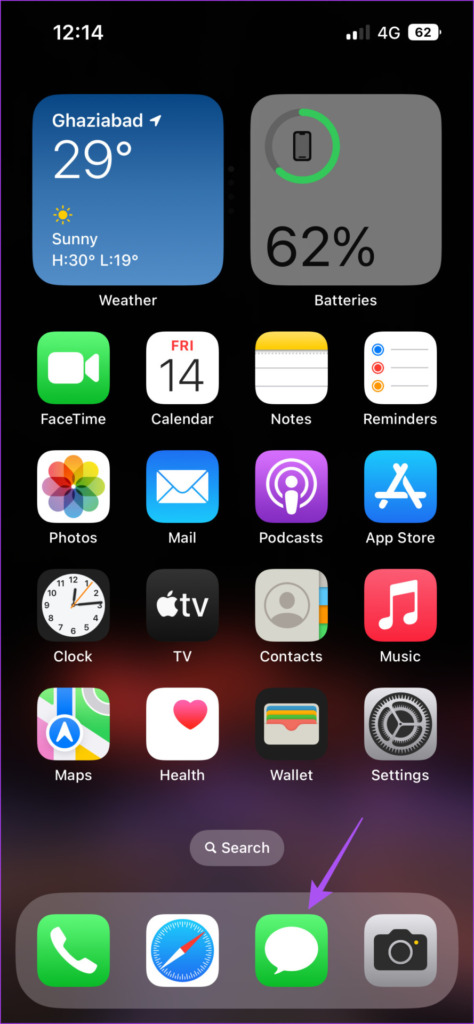
Escuchar voz Mensajes
iMessage sigue siendo una excelente manera de conectarse con sus amigos y familiares. Tiene casi todas las características que se te ocurran cuando se trata de ser una buena aplicación de mensajería por Internet.
